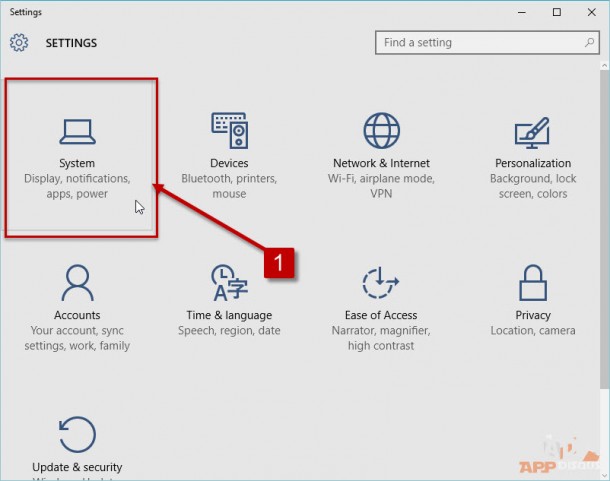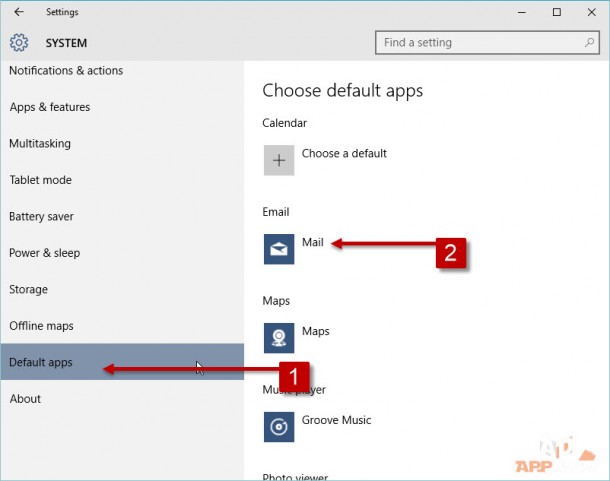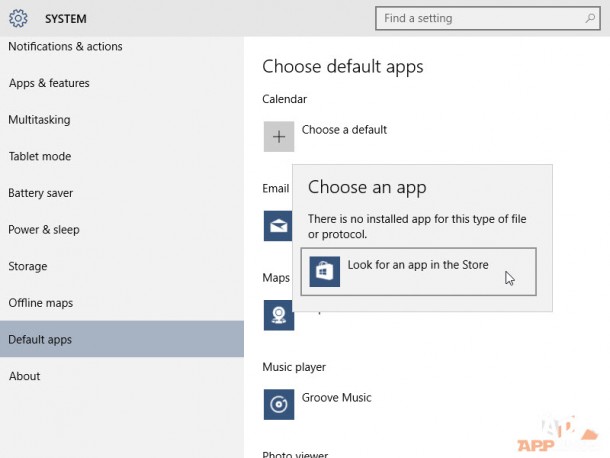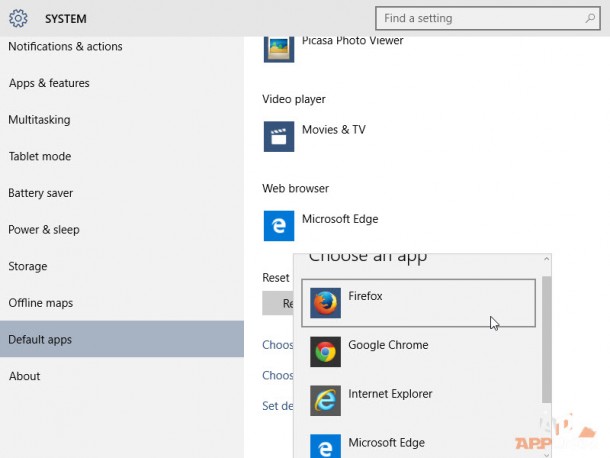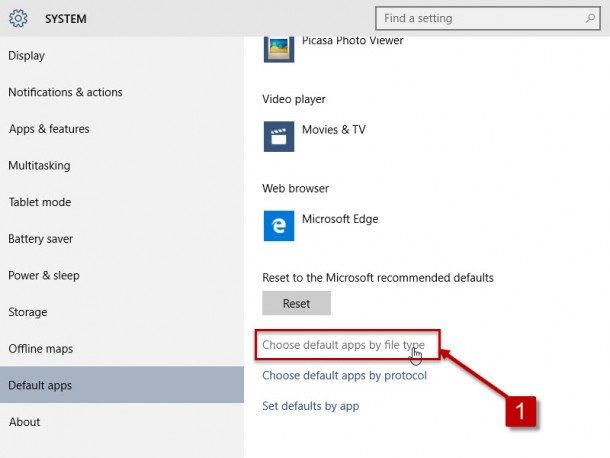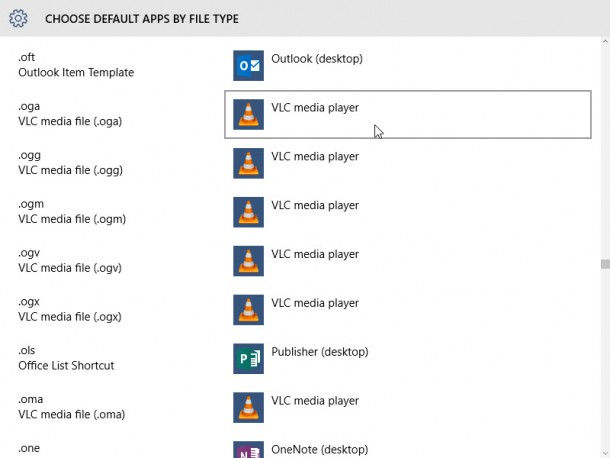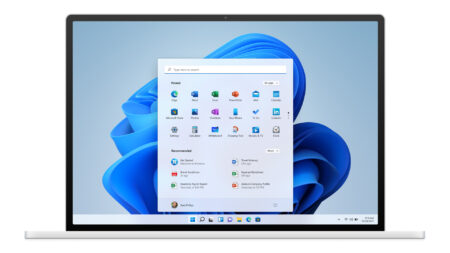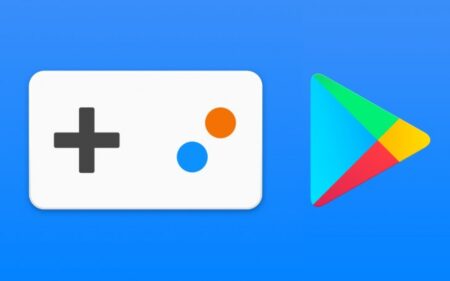ใน Windows 10 นั้น การกำหนดค่าแอพพื้นฐาน (Default) สำหรับแต่ละหมวดหมู่ของการกระทำในระบบ จะมีขั้นตอนการตั้งค่าที่เปลี่ยนไปเล็กน้อย อาจจะด้วยเรื่องของบั๊คหรือความตั้งใจของ Microsoft ก็ตาม แต่ตัวอย่างหนึ่งที่มีการเปลี่ยนแปลงไปคือ การตั้งค่าแอพพื้นฐานสำหรับเว็บบราวเซอร์ของเครื่องเราจะไม่สามารถไปตั้งค่าในแอพพลิเคชั่นนั้นๆได้ตามปกติ เพราะสุดท้ายเมื่อเราอัพเดทระบบหรือเริ่มการทำงานของระบบใหม่ ค่าพื้นฐานของเว็บบราวเซอร์ก็จะกลับไปเป็น Microsoft Edge อยู่ดี
เพราะฉะนั้น เราจึงขอแนะนำวิธีการเปลี่ยนแอพพื้นฐาน (Default app) อย่างถูกต้องของ Windows 10 ซึ่งวิธีการก็ง่ายๆ ตามนี้ครับ
- เข้าสู่เมนู settings หรือการตั้งค่า ซึ่งทำได้ 3 วิธีคลิกที่ส่วน settings ใน start menu หรือค้นหาจาก Cortana หรือสะดวกที่สุดก็ใช้คีย์ Winkey
- จากนั้นในหน้าจอ Settings ให้เราเลือกที่ Systems และระบบจะแสดงหน้าจอดังรูป
- ให้เลือกที่คำสั่ง Default apps จากนั้นระบบแสดงหมวดหมู่ของการกระทำ (Action) ที่เราสามารถเลือกได้ว่าจะใช้แอพใดเป็นแอพพื้นฐาน ซึ่งจะแบ่งออกเป็น 2 กรณีคือ
- ถ้าเรายังไม่มีแอพสำหรับจัดการเรื่องนั้นๆในเครื่อง ระบบจะมีคำสั่งให้เปิด Windows store เพื่อดาวน์โหลดแอพ
- ถ้าเรามีแอพอยู่ในระบบแล้ว เราก็สามารถเลือกแอพใดๆเป็นแอพพื้นฐานสำหรับการกระทำนั้นๆได้เลย เช่น เว็บบราวเซอร์ที่มีให้เราเลือกได้ตามบราวเซอร์ที่เราติดตั้งในเครื่องครับ
นอกจากนี้เรายังสามารถกำหนดค่าแอพพื้นฐานสำหรับไฟล์แต่ละประเภทได้ด้วย (เช่นสำหรับไฟล์รูปภาพแบบ .jpg จะใช้แอพหนึ่ง และภาพ .png อาจจะใช้แอพอีกตัวหนึ่งก็ได้ โดยเลือกที่ตัวเลือก “Choose default apps by file type”
เป็นยังไงกันบ้างครับ ไม่ยากใช่มั้ยครับ แล้วคอยพบกับทิปเล็กๆน้อยๆของ Windows 10 จากเราเพิ่มเติมได้ในครั้งต่อไปครับ


![[Tips] การตั้งค่าแอพพื้นฐาน (Default app) ใน Windows 10](https://www.appdisqus.com/wp-content/uploads/2015/08/win-10-default-app_Lead-610x348.jpg)